Qualsiasi appassionato di progettazione grafica multimediale avrebbe familiarità con il termine Motion blur. In questo articolo, tentiamo di aiutarti a capire cos'è il motion blur e come puoi creare un motion blur utilizzando Adobe Premiere Pro.
Cos'è il motion blur e perché si verifica
La sfocatura da movimento è la comparsa di linee lunghe e sottili nelle foto o nelle immagini dovute al movimento degli oggetti durante la ripresa. Questo può accadere anche nei video o in altre animazioni. Nei video, ciò accade quando l'oggetto si muove velocemente e l'otturatore non è in grado di catturare il video. Quando la fotocamera è a fuoco su un oggetto vicino, puoi vedere che lo sfondo è sfocato. Il miglior esempio è la foto scattata mentre sei in viaggio o la foto di un oggetto in movimento. Nelle animazioni e nei film, puoi simulare questo effetto. Anche il nostro occhio umano può vedere le immagini con sfocatura del movimento e talvolta può essere scomodo per lo spettatore.
Come creare Motion Blur in Adobe Premiere Pro?
Ci sono due modi per farlo. Segui i passaggi seguenti per ottenere il motion blur in Adobe Premiere Pro.
Metodo 1:utilizzo dell'effetto di trasformazione
1. Apri la casella degli strumenti Effetti video e controlla se hai l'opzione di trasformazione lì (per impostazione predefinita, l'effetto di trasformazione non sarà presente).
2. Vai su effetti (nella parte inferiore dello schermo) e cerca "Trasforma". Troverai l'opzione sotto effetti video -> Distorsione.
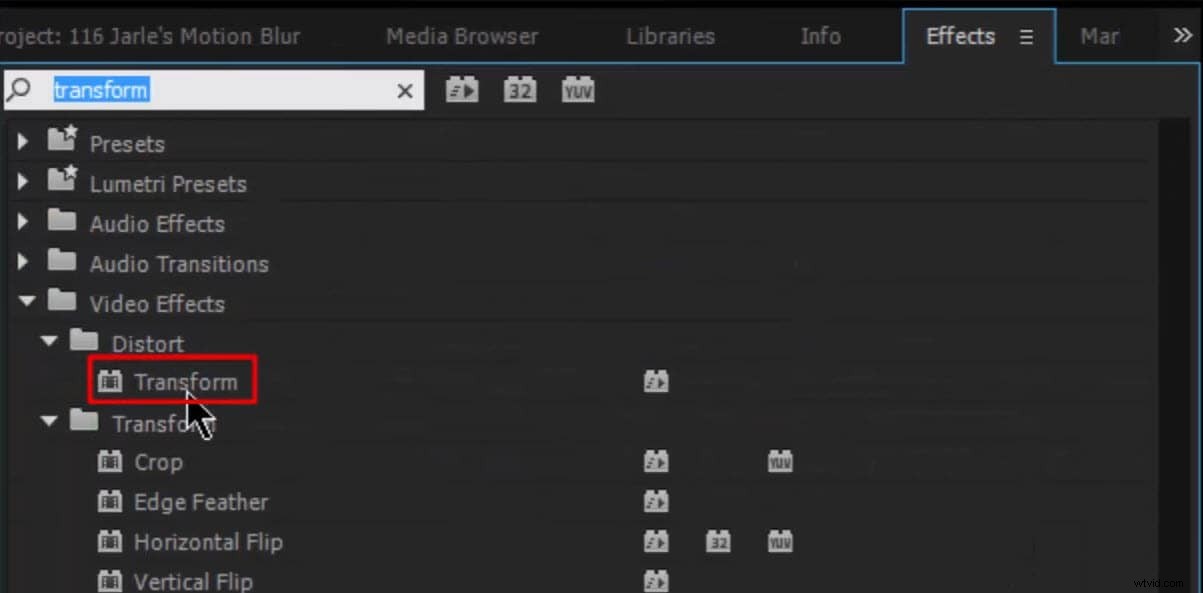
3. Trascinalo nella casella degli strumenti in alto. Deseleziona la casella "Usa l'angolo dell'otturatore della composizione", quindi modifica il valore dell'angolo dell'otturatore.
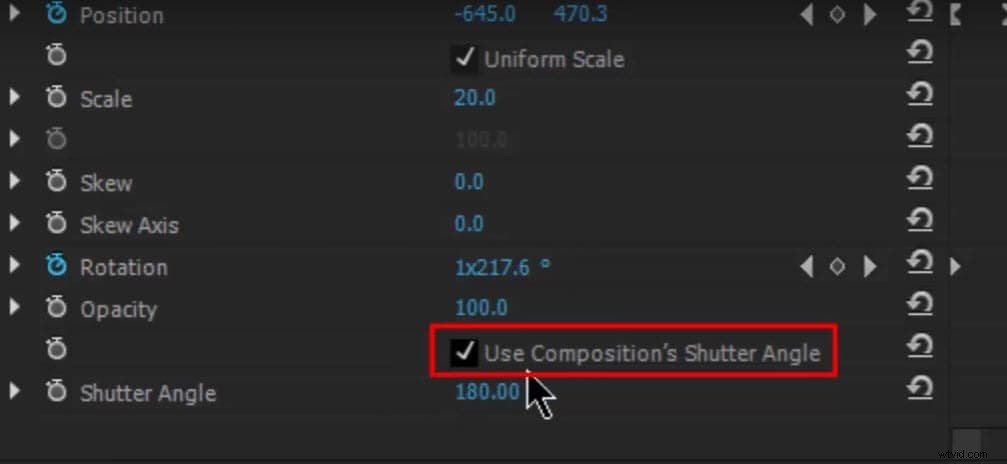
4. Ora puoi vedere che il video a destra inizia a dare l'effetto sfocato.
Controlla il video tutorial qui sotto per conoscere i dettagli
Metodo 2:utilizzo della sfocatura direzione
Un altro modo per dare l'effetto sfocato è usare la "Sfocatura direzionale" negli effetti video. In questo, puoi regolare la direzione e la lunghezza della sfocatura per ottenere l'effetto sfocato di cui hai bisogno.
1. Cerca Sfocatura direzionale nel pannello di ricerca degli effetti.
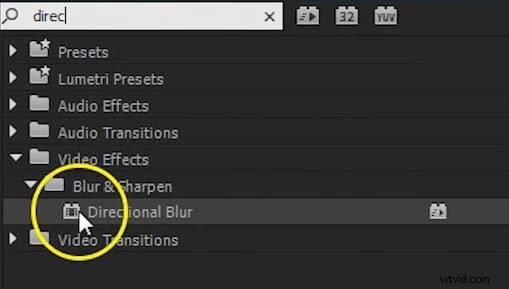
2. Trascinalo sul video selezionato nella timeline.
3. Vai a Controlli effetti, cambia i parametri dall'effetto Sfocatura direzionale.
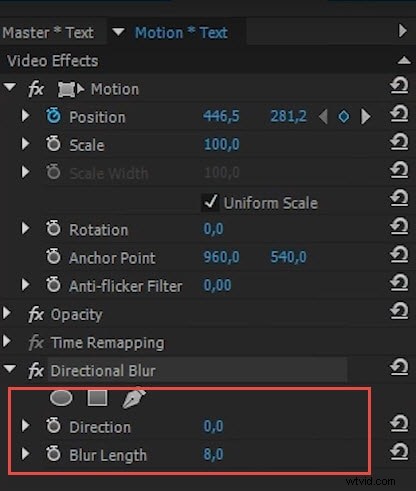
4. Regola la direzione e la lunghezza della sfocatura per verificare l'effetto che ti piace.
Controlla questo video tutorial per saperne di più:
Puoi utilizzare l'effetto sfocatura movimento per i titoli e la grafica dell'animazione.
Migliore alternativa ad Adobe Premiere Pro per principianti
Mentre i professionisti possono amare lavorare utilizzando Adobe Premiere Pro, lo stesso non può essere vero quando si tratta di persone nuove. Alcuni a volte potrebbero perdersi con il numero di funzioni disponibili. Per i principianti, la necessità è di avere un'applicazione semplice ma efficace. In questi casi, Filmora risulta essere la soluzione migliore. Supporta molti formati pur essendo facile da usare.
